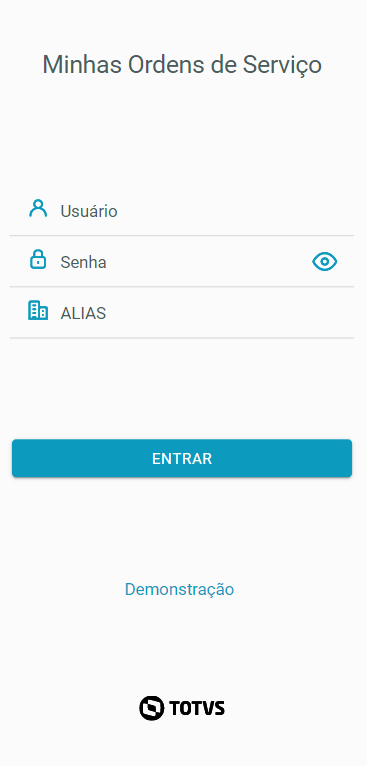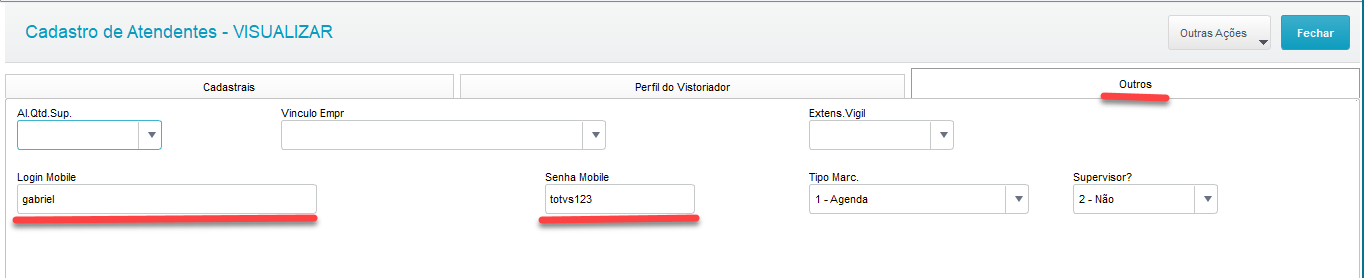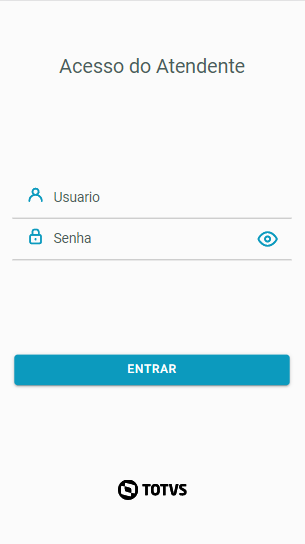...
Abaixo será apresentado um guia que contém as telas e botões do aplicativo para melhor entendimento.
| Deck of Cards |
|---|
|
| Card |
|---|
| id | login-do-ambiente |
|---|
| label | Tela de Login do Ambiente |
|---|
| title | Tela do Login do Ambiente |
|---|
| Tela de Login do AmbienteAo entrar pela primeira vez no app é necessário logar no seu ambiente Protheus com o nome, senha e alias do aplicativo. 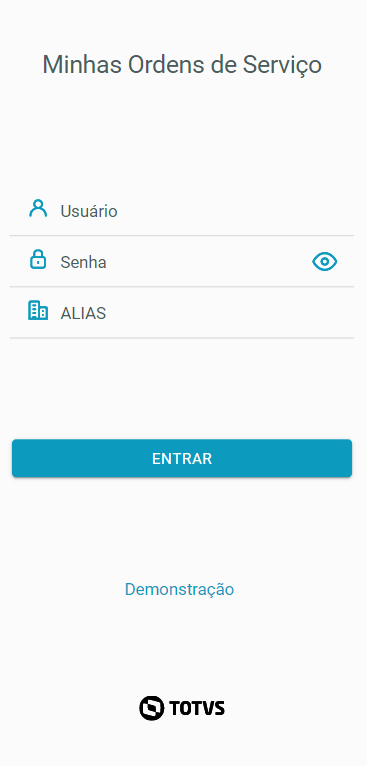 Image Modified Image Modified
Imagem 1.1 - Tela de Login do Ambiente
Caso o usuário a senha ou o alias estejam incorretos, será mostrado um alerta avisando sobre o erro:  Image Modified Image Modified
Imagem 1.2 - Tela de Login do Ambiente com erro
A tela de login do ambiente possui campos para o usuário do Protheus, a senha e o alias configurado no Mingle, um toggle para exibir ou ocultar a senha digitada e um botão "Entrar" para realizar o login. | Campo | Descrição | | Usuário | Campo para o usuário do Protheus. | | Senha | Campo para a senha do Protheus. | | Exibir Senha | Botão Toggle para exibir/ocultar a senha. | | Entrar | Botão "Entrar" para realizar o primeiro login. |
|
| Card |
|---|
| id | login-do-atendente |
|---|
| label | Tela de Login do Atendente |
|---|
| title | Tela de Login do Atendente |
|---|
| Tela de Login do AtendenteApós realizar o primeiro login no aplicativo com as informações de usuário, senha e alias, será apresentada a tela de login para os atendentes. Nesta tela os atendentes utilizarão os dados que foram previamente cadastrados no Protheus, na rotina de cadastro de atendentes, conforme o exemplo a seguir: 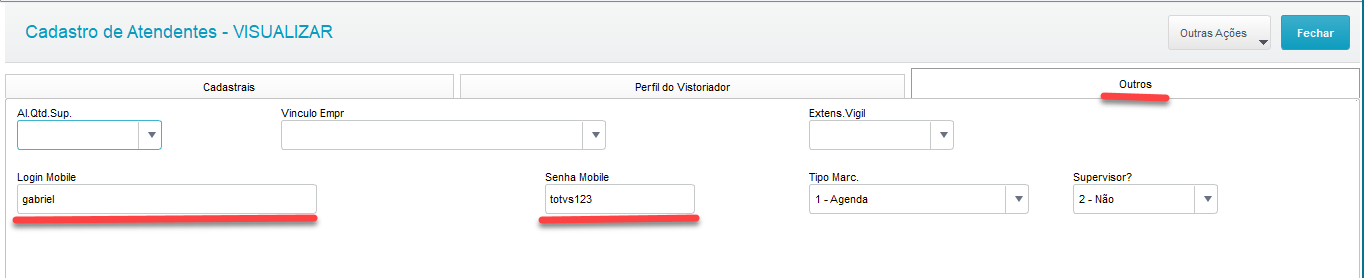 Image Modified Image Modified
Imagem 2.1 - Cadastro de Login e Senha na rotina de Atendentes
O login e a senha que foram cadastrados serão utilizados pelo atendente na segunda tela de login. |
|
...
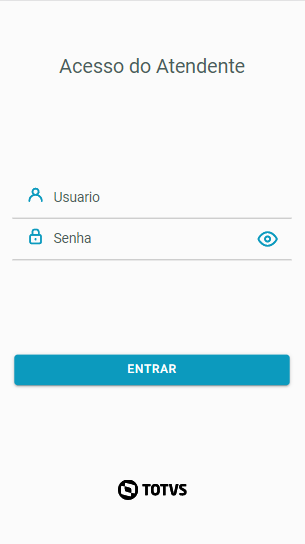 Image Modified Image Modified
Imagem 2.2 - Tela de Login do Atendente
|
|
Muito parecida como a primeira tela de login, essa tela tem campos para o código do atendente e senha. Ela também tem o botão toggle para exibir ou ocultar a senha. Após preencher os campos, clique no botão “Entrar” para acessar a próxima tela: a Agenda do Técnico. Caso o código do Atendente ou senha sejam inválidos, a tela apresenta um alerta, notificando o usuário que há um erro com os dados inseridos nos campos da tela, idêntico ao alerta na primeira Tela de Login.
...